Пожалуйста, убедитесь, что вы используете расширение Custom Cursor на тестовой странице, или любой другой странице, а не на интернет-магазине Chrome, внутренних страницах браузера или стартовой странице. Кастомизации отключены на сайте интернет-магазина Chrome самим Google!
Чтобы активировать расширение Custom Cursor, нажмите на его значок, расположенный на панели инструментов
Chrome.
Появится всплывающее окно.
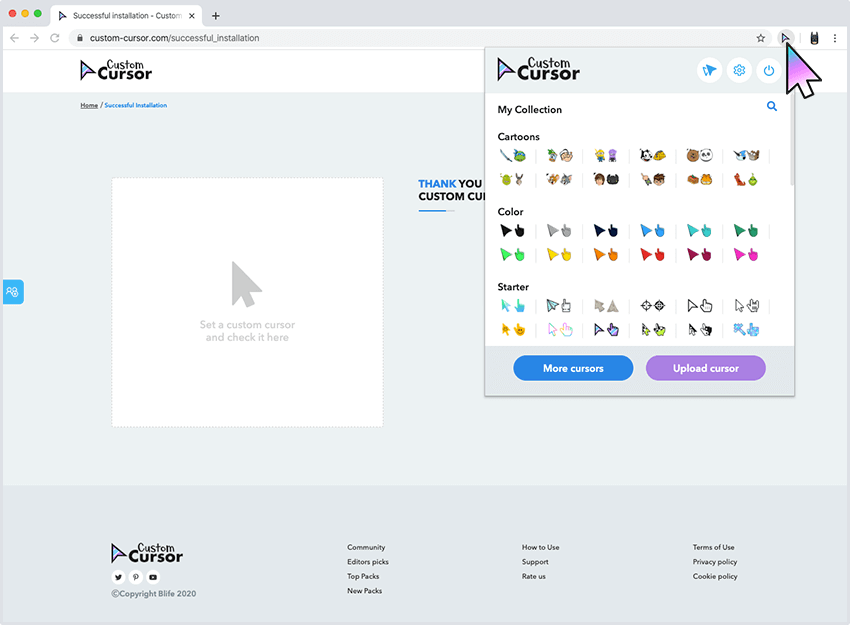
Перейдите во всплывающее окно Custom Cursor, прокрутите вниз и выберите нравящийся вам курсор пак и кликните
на него.
Таким же образом вы можете выбрать другой курсор, когда вы наигрались с первым.
Обязательно
попробуйте его где угодно, кроме интернет-магазина Chrome, внутренних страниц браузера и домашней
страницы.
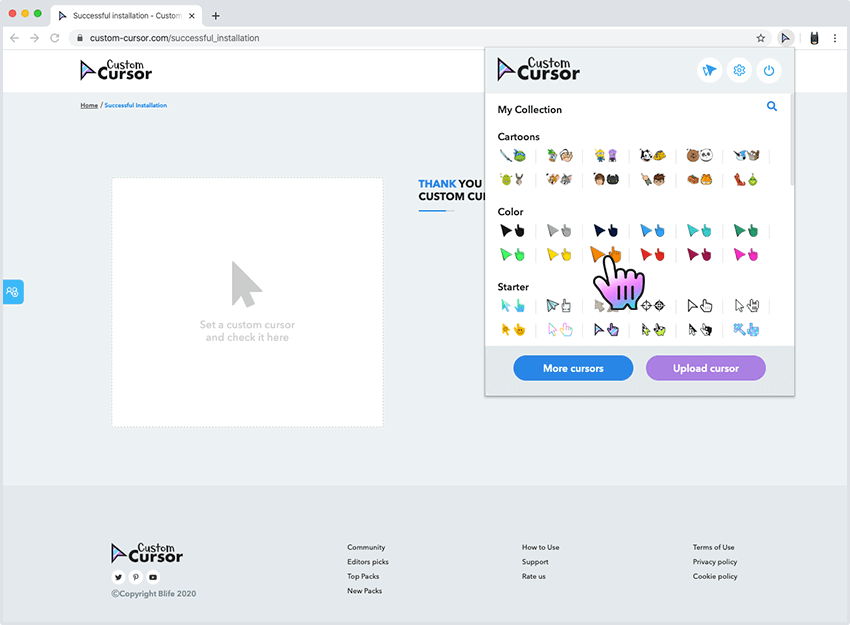
Чтобы изменить размер вашего курсора перейдите во всплывающее окно Custom Cursor.
Кликните на кнопку
"Размер курсора", расположенную в верхней части всплывающего окна и используйте ползунок, чтобы установить
требуемый размер курсора.
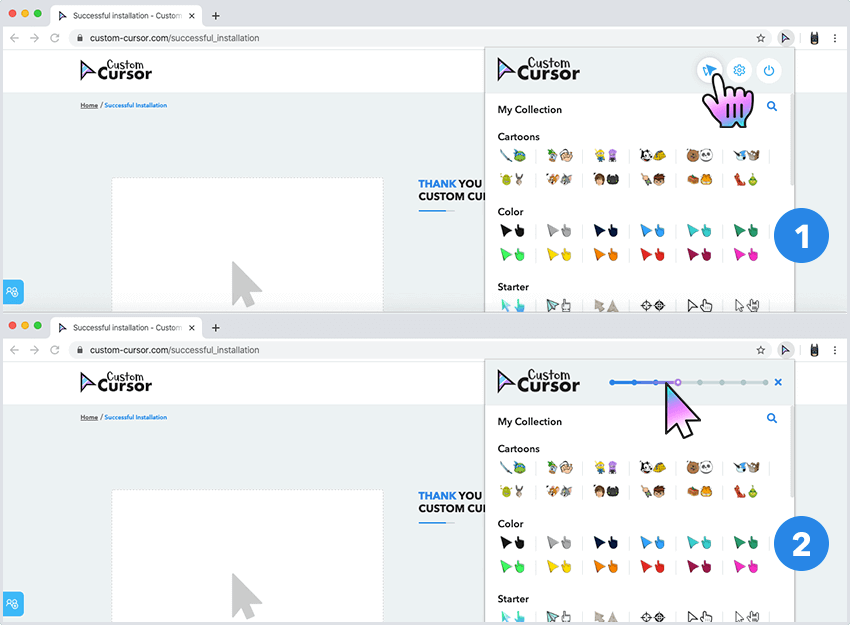
Чтобы вернуть стандартный системный курсор перейдите во всплывающее окно Custom Cursor и кликните "Курсор по умолчанию".
